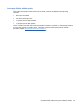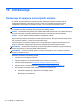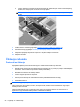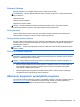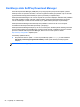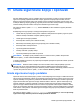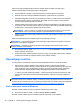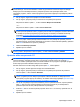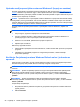User Manual - Windows 8
Sigurnosnu kopiju podataka možete snimiti na dodatni vanjski tvrdi disk ili mrežni pogon.
Prilikom stvaranja sigurnosnih kopija imajte u vidu sljedeće:
●
Osobne datoteke pohranite u mapu Dokumenti te je redovito sigurnosno kopirajte.
●
Redovito sigurnosno kopirajte predloške pohranjene u pridruženim im programima.
● Spremajte prilagođene postavke koje se pojavljuju u prozoru, na alatnoj traci ili traci izbornika
stvaranjem snimke zaslona s postavkama. Ako trebate ponovno postaviti osobne postavke,
pomoću snimke zaslona uštedite na vremenu.
●
Prilikom stvaranja sigurnosnih kopija na diskove možete koristiti sljedeće vrste diskova (kupuje
se zasebno): CD-R, CD-RW, DVD+R, DVD+R DL, DVD-R, DVD-R DL ili DVD±RW. Diskovi koje
koristite ovise o vrsti vanjskog optičkog pogona koji koristite.
NAPOMENA: DVD-ovi i DVD-ovi s podrškom za dvoslojno zapisivanje (DL) mogu pohraniti
više podataka od CD-a pa se tako smanjuje broj potrebnih diskova za oporavak.
●
Prilikom izrade sigurnosnih kopija na diskove svaki disk prije umetanja u vanjski pogon označite
rednim brojem.
Sigurnosno kopiranje pomoću značajke sigurnosnog kopiranja i vraćanja:
NAPOMENA: Prije početka postupka izrade sigurnosne kopije obavezno provjerite je li računalo
priključeno na izmjenično napajanje.
NAPOMENA: Postupak sigurnosnog kopiranja može potrajati i dulje od jednog sata, ovisno o
veličini datoteka i brzini računala.
1. Na početnom zaslonu upišite sigurnosno kopiranje, kliknite Postavke, a zatim odaberite s
popisa prikazanih mogućnosti.
2. Prema zaslonskim uputama postavite sigurnosnu kopiju, stvorite sliku sustava (samo odabrani
modeli) ili stvorite disk za popravak sustava (samo odabrani modeli).
Oporavljanje sustava
U slučaju kvara ili nestabilnosti sustava računalo sadrži sljedeće alate za oporavak datoteka:
●
Alati za obnovu sustava Windows (samo odabrani modeli): možete koristiti značajku
sigurnosnog kopiranja i vraćanja u sustavu Windows za oporavak podataka čiju ste sigurnosnu
kopiju prethodno stvorili. Za ispravljanje problema koji mogu sprječavati pravilno pokretanje
sustava Windows možete također koristiti i alat Popravak pokretanja sustava Windows.
● f11 alati za oporavak: Možete upotrijebiti f11 alate za oporavak da biste oporavili izvornu sliku
tvrdog diska. Slika obuhvaća operacijski sustav Windows i softverske programe instalirane u
tvornici.
NAPOMENA: Ako ne možete pokrenuti računalo ni koristiti medije za popravak sustava koje ste
prethodno stvorili (samo odabrani modeli), morate kupiti medij s operacijskim sustavom Windows 8
da biste ponovno pokrenuli računalo i popravili operacijski sustav. Za dodatne informacije pogledajte
Upotreba medija operacijskim sustavom Windows 8 (kupuje se zasebno) na stranici 98.
Alati za oporavak sustava Windows
Da biste oporavili podatke za koje ste prethodno napravili sigurnosne kopije:
▲
Na početnom zaslonu upišite p, a zatim odaberite Pomoć i podrška.
Da biste oporavili podatke pomoću značajke popravka pokretanja, učinite sljedeće:
96 Poglavlje 11 Izrada sigurnosne kopije i oporavak